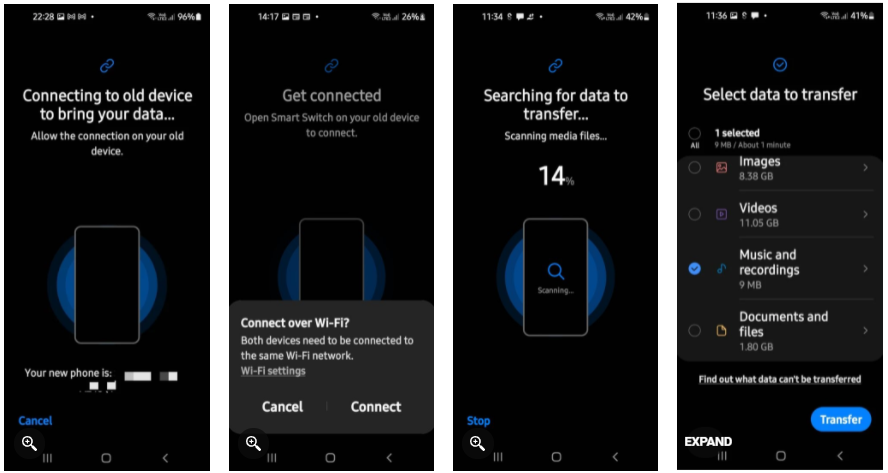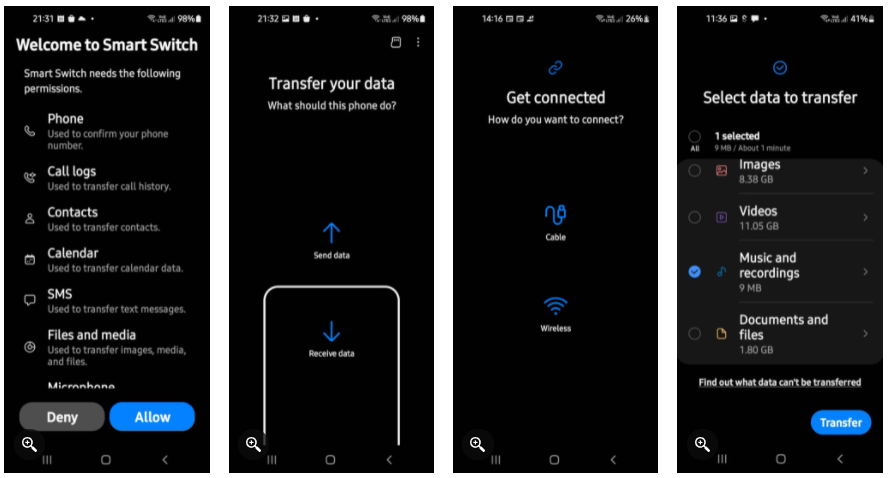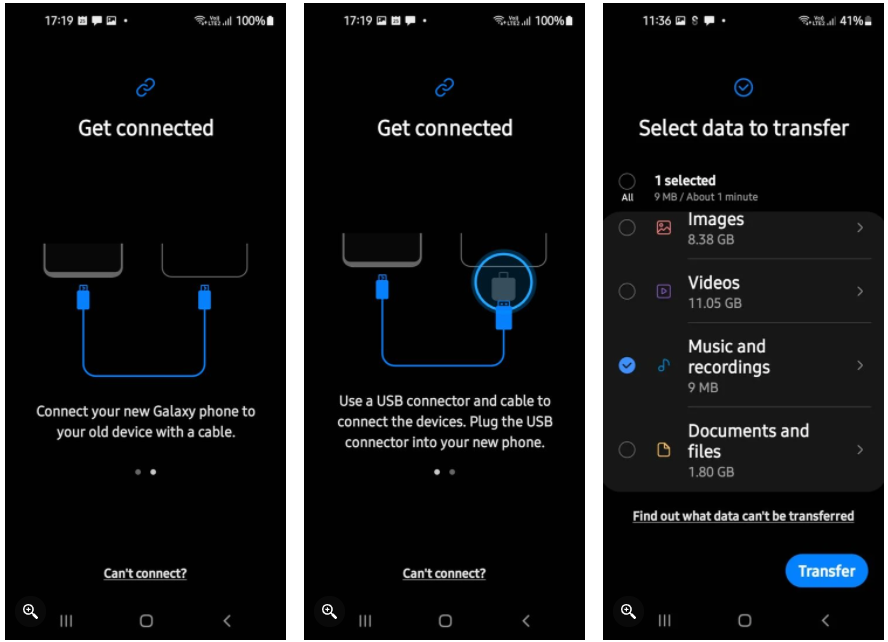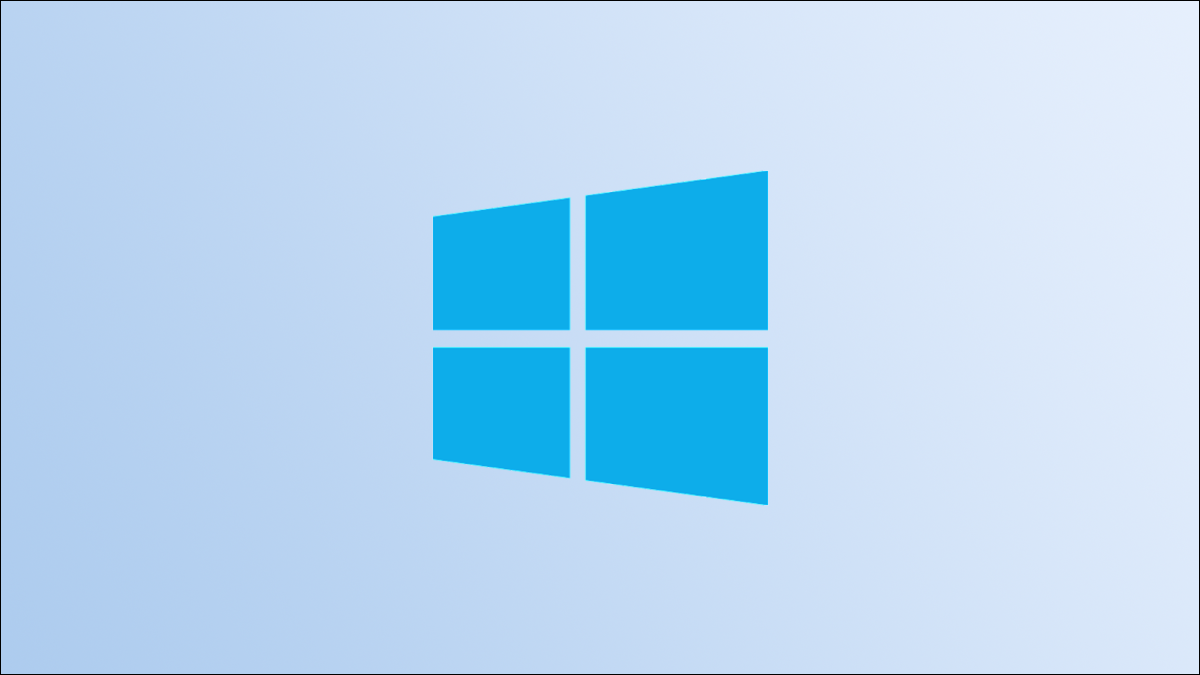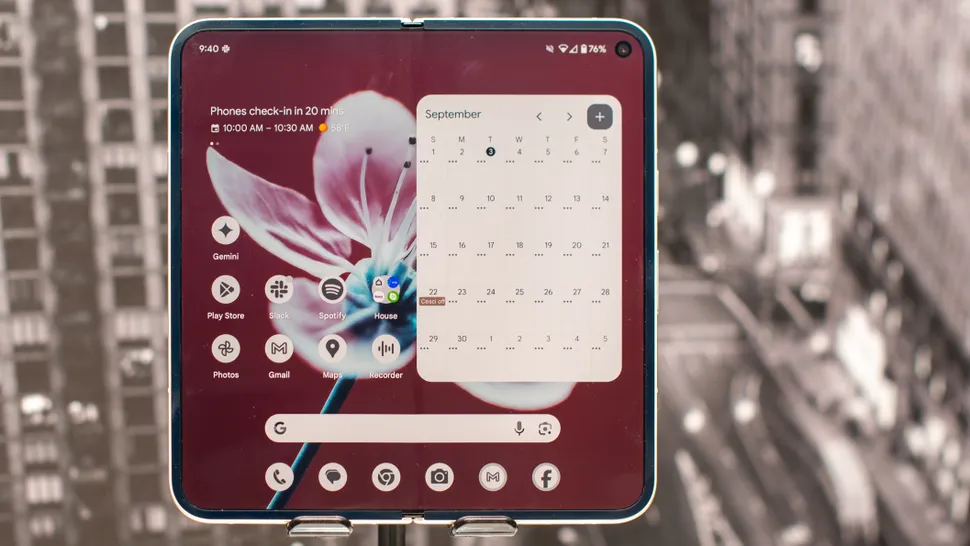راه اندازی تلفن همراه جدید ساده نیست. اگر اطلاعات زیادی در تلفن همراه قبلی خود داشته باشید کار سخت میشود. سامسونگ با نرم افزار اسمارت سوییچ به کمک میآید.
۱. اسمارت سوییچ چیست؟
آن را به شکل Smart Switch مشاهده میکنیم. راه حل سامسونگ برای انتقال اطلاعات است. دستگاه قدیمی شما را بررسی کرده و تمام موارد را به تلفن همراه جدید میرساند.
از اسمارت سوییچ را دانلود کنید.
۲. روند انتقال اطلاعات بین دستگاههای سامسونگ
پیشنهاد میکنیم قبل از شروع روند انتقال، از اطلاعات خود یک نسخه پشتیبان تهیه کنید. نرم افزار اسمارت سوییچ باید در هر دو دستگاه نصب شده باشد. انتقال با سیم و بی سیم ممکن است.
برای انتقال بیسیم مراحل زیر را دنبال کنید
- آخرین نسخه از نرم افزار را به کمک گوگل پلی نصب کنید
- بعد از نصب آن را در هر دو دستگاه اجرا کرده و گزینه “Allow” را لمس کنید
- با این کار مجوزهای لازم به نرم افزار داده میشود
- گزینه دریافت اطلاعات (Receive Data) را در تلفن همراه جدید و گزینه ارسال اطلاعات (Send Data) را در دستگاه قدیمی انتخاب کنید
- در دستگاه جدید از شما خواسته میشود تا نوع دستگاه قدیمی و سیستم عامل را انتخاب کنید
- گزینههای اتصال به شما نمایش داده میشود، گزینه بیسیم (Wireless) را لمس کنید
متصل شوید و اطلاعات را کپی کنید
در هر دو دستگاه گزینه اتصال (Connect) را انتخاب کنید. توجه کنید که هر دو دستگاه باید به یک شبکه بیسیم متصل باشند.
- گزینه “Allow” را در تلفن همراه قدیمی خود انتخاب کنید. با این کار ارتباط با دستگاه جدید ایجاد میشود
- بعد از اتصال، دستگاه جدید فهرست موارد قابل انتقال از دستگاه قدیمی را نشان میدهد، شامل: نرم افزارها، مخاطبین، عکس و فیلم، موسیقی و دیگر موارد. موارد مورد نیاز خود را انتخاب کرده و گزینه انتقال (Transfer) را انتخاب کنید
- بعد از پایان روند انتقال، گزینه انجام شد (Done) را انتخاب کنید
تمام دستگاههای سامسونگ یک کابل انتقال USB در جعبه خود ندارند. در این حالت تنها میتوانیم از روند بیسیم کمک بگیریم.
۳. انتقال اطلاعات از یک تلفن همراه اندروید
نیازی نیست که تلفن همراه شما حتما سامسونگ باشد.
- نرم افزار اسمارت سوییچ را در هر دو دستگاه نصب کرده و اجرا کنید
- گزینه “Allow” را برای مجوزهای مورد نیاز انتخاب کنید
- گزینه دریافت اطلاعات (Receive Data) را در تلفن همراه جدید و گزینه ارسال اطلاعات (Send Data) را در دستگاه قدیمی انتخاب کنید
- در زمان مورد نیاز، دستگاه جدید را گلکسی/اندروید (Galaxy/Android) انتخاب کنید
- در هر دو دستگاه، گزینه بیسیم (Wireless)، اتصال (Connect) و مجاز (Allow) را به ترتیب انتخاب کنید
- به انتقال کدام فایلها نیاز دارید؟ در ادامه آنها را انتخاب کرده و گزینه انتقال (Transfer) را برای شروع انتخاب کنید
- بعد از پایان روند، گزینه “Done” را انتخاب کنید
۴. انتقال از طریق کابل
- نرم افزار را نصب و اجرا کنید. گزینه “Allow” را برای مجوزهای لازم انتخاب کنید
- مدل و سیستم عامل دستگاه قدیمی را انتخاب کنید
- گزینه دریافت اطلاعات (Receive Data) را در تلفن همراه جدید و گزینه ارسال اطلاعات (Send Data) را در دستگاه قدیمی انتخاب کنید
- گزینه کابل “Cable” را در هر دو دستگاه انتخاب کنید
- هر دو دستگاه را به کمک کابل USB متصل کنید. فراموش نکنید که هر دو دستگاه باید شارژ کامل داشته باشند
- فایلهای مورد نظر را انتخاب کرده و گزینه انتقال (Transfer) را انتخاب کنید
۵. انتقال اطلاعات به کمک رایانه
ابتدا نسخه ویندوز اسمارت سوییچ را از دریافت کنید
ایجاد نسخه پشتیبان
- اسمارت سوییچ را نصب و اجرا کنید
- تلفن همراه را به رایانه متصل کرده و قفل آن را باز کنید
- فهرست فایلها نمایش داده میشود، موارد مورد نیاز را انتخاب کرده و گزینه “Backup” را انتخاب کنید
- بعد از پایان کار، گزینه OK را انتخاب کرده و تلفن را جدا کنید
انتقال اطلاعات به تلفن جدید
- تلفن جدید را متصل کرده و نسخه پشتیبان را انتخاب کنید
- به کدام موارد نیاز دارید؟ بعد از انتخاب روی گزینه Ok کلیک کنید
- اطلاعات شما منتقل خواهد شد
منبع: makeuseof.com